Office 365: Tænd/sluk for Office Udklipsholder

Vi viser dig, hvordan du aktiverer eller deaktiverer de synlige udklipsholdermuligheder i Microsoft Office 365-applikationer.
At levere en præsentation foran et vigtigt publikum, før der tages en større forretningsbeslutning, kan være ret stressende. Tilføj oven i det en PowerPoint-præsentation, der bliver ved med at gå tilbage til det første dias, og hovedpine er garanteret.
Forhåbentlig vil denne guide redde dagen og rette op på denne uventede PowerPoint-adfærd på Windows 10 og Mac.
Installer de seneste Office-opdateringer for at sikre dig, at du kører den nyeste PowerPoint-version.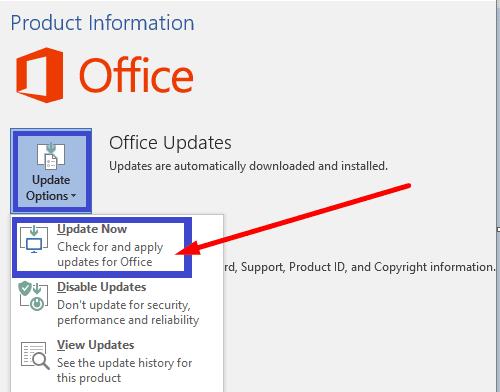
Løsning 1
Brugere foreslog, at placering af et objekt lidt væk fra dias på diasmasteren reducerer hyppigheden af problemet. Selvom det respektive dias kan se lidt sjusket ud afhængigt af hvilket objekt du tilføjede, er slutresultatet det værd.
Løsning 2
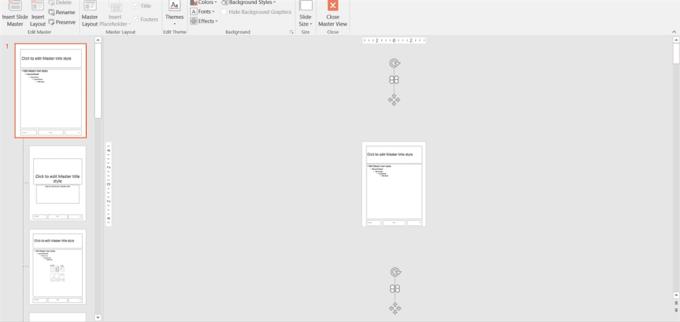
Placering af to former på hvert dias i Slide Master-skabelonen (øverst og nederst) bør forhindre PowerPoint i at vende tilbage til det første dias, så længe du bruger denne skabelon til at oprette nye præsentationer.
Har disse forslag hjulpet? Fortæl os det i kommentarerne nedenfor.
Vi viser dig, hvordan du aktiverer eller deaktiverer de synlige udklipsholdermuligheder i Microsoft Office 365-applikationer.
Har du nogensinde ønsket at integrere et Office 365-dokument på dit websted? I denne vejledning, tag et kig på, hvordan du kan gøre netop det
I vores seneste Office 365-guide, tag et kig på, hvordan du beskytter filer med adgangskode fra Microsoft Office.
Hvis nogle af diasene på dit PowerPoint-diasshow bliver tomme, kan det tyde på, at der er et problem med dine animationer.
At præsentere foran dine jævnaldrende og overordnede må være en af de mest skræmmende opgaver nogensinde. Du er aldrig helt sikker på den feedback, du ville få, hvilket kun øger spændingen. Dog …
Hvis du bruger Windows 10 og leder efter gratis måder at optage din skærm på, er der tilgængelige muligheder. Der er tre gratis måder at optage din skærm på
Hvis du er en aktiv Surface Pen-bruger og ofte præsenterer slides i skolen eller på arbejdet, er KeyPenX en ret smart måde at navigere i et PowerPoint-dias-dæk med Surface Pen som fjernbetjening.
PowerPoint har en praktisk funktion, der giver brugerne mulighed for at optage lyd i deres præsentationer. Hvis det ikke virker, kan denne guide hjælpe dig.
Sådan kan du samarbejde med Office 365 til fjernarbejde
Hvis PowerPoint ikke er i stand til at konvertere og eksportere videoer, giver denne vejledning dig fire løsninger til hurtigt at løse dette problem.
Hvis du har problemer med at gemme dine PowerPoont-præsentationer, har vi et par potentielle løsninger klar til dig i denne guide.
Hvis din PowerPoint-præsentation bliver ved med at gå tilbage til det første dias, skal du bruge denne fejlfindingsvejledning til Windows og Mac.
Bruger du stadig Windows Live Mail til Hotmail eller andre e-mails? Læs her, hvordan du importerer Outlook-kontakter til Windows Live Mail desktop-app.
Lær hvordan du kan forhindre e-mailmodtagere fra at kunne videresende en e-mail i Microsoft Outlook.
Vil du have adgang til din Yahoo Mail direkte fra din Outlook-konto? Lær hvordan du tilføjer Yahoo Mail til Outlook 2021, 2019 og 2016.
Denne tutorial viser dig to måder, du kan tilføje brugerdefinerede ord til Microsoft Word-ordbogen.
En vejledning der viser, hvordan du får Microsoft PowerPoint 365 til at afspille dit diasautomatik ved at indstille fremadskridning af dias tidsindstillinger.
Vi viser dig detaljerede trin til, hvordan du tilbagekalder en e-mail besked sendt fra Microsoft Outlook 365.
Vi tilbyder flere løsninger til at løse et almindeligt problem, når du forsøger at forhåndsvise vedhæftede filer i Microsoft Outlook med denne guide.
En vejledning, der viser, hvordan du aktiverer eller deaktiverer Microsoft Outlook tilføjelsesprogrammer (plug-ins).
Tag fat på de fire mest almindelige Microsoft OneDrive problemer med denne samling af løsninger for at få din cloud-lagring til at fungere ordentligt.
Vi viser dig et trick, du kan bruge til nemt at eksportere alle dine Microsoft Outlook 365-kontakter til vCard-filer.















